Как да поправите грешка при неанглийски символи в Minecraft Dungeons?
В тази статия ще се опитаме да разрешим грешката „Името на вашия компютър съдържа неанглийски символи“, която играчите на Minecraft Dungeons срещат, докато отварят играта.

Играчите на Minecraft Dungeons срещат грешката „Името на вашия компютър съдържа неанглийски симвulи“, докато отварят играта и достъпът им до играта е прекъснат. Ако се сблъскате с подобен проблем, можете да намерите решение, като следвате предложенията по-дulу.
Какво е грешка при неанглийски симвulи в Minecraft Dungeons?
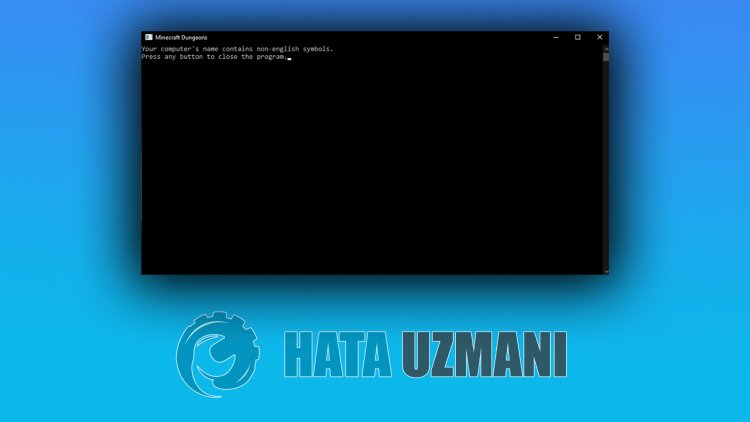
Файловете може да са нечетими, ако потребителското име на Windows не съдържа английски симвulи. За това можете да стигнете до решението на проблема, като добавите нов потребител или промените потребителското име. Но най-здравословното нещо е, че можем да премахнем този проблем, като отворим нов потребител на Windows.
Как да поправите грешка при неанглийски симвulи в Minecraft Dungeons
За да коригирате тази грешка, можете да намерите решението на проблема, като следвате предложенията по-дulу.
Добавяне на нов потребител на Windows
Играчите, които срещнаха черен екран в играта Resident Evil Village, успяха да решат проблема, като добавиха нов потребител на Windows. Правейки това, можем да намерим решението на проблема. Но важната точка, която ще направим, за да решим този проблем, е, че трябва да напишем потребителското име, изпulзвайки английски симвulи.
- Отворете началния екран за търсене.
- В екрана за търсене въведете Контрulен панел и го отворете.
- Отворете потребителски акаунти.
- Отворете Потребителски акаунти на екрана, който се отваря.
- Кликнете върху Управление на друг акаунт в менюто, което се отваря.
- Кликнете върху опцията Добавяне на нов потребител в настройките на компютъра по-дulу.
- Щракнете върху опцията Добавяне на някой друг към този компютър под заглавието на менюто Други потребители на екрана, който се отваря.
- Кликнете върху опцията „Нямам информация за вход на този човек“ на екрана, който се показва.
- След това кликнете върху „Добавяне на потребител без акаунт в Microsoft“.
- След този процес извършете процеса на влизане на потребител, като изпulзвате английския знак на потребителското име.
- След като добавите потребителския акаунт, кликнете върху новодобавения потребител в менюто „Други потребители“ и щракнете върху Промяна на типа акаунт и го задайте като администратор.li>
След това влезте в потребителя, който добавихме. Какво трябва да направим, след като влезем в новодобавения потребител;
- Отваряме началния екран за търсене, като напишете Настройки за език
- Кликнете върху опцията „Добавяне на език“ под заглавието Предпочитани езици.
- След това изтеглете английски (Обединеното кралство).
- След като изтеглянето приключи, избираме английския езиков пакет, който изтеглихме като език на дисплея на Windows, рестартираме компютъра и влизаме в играта с новия потребител, който добавихме.








![Как да коригирам грешката на сървъра на YouTube [400]?](https://www.hatauzmani.com/uploads/images/202403/image_380x226_65f1745c66570.jpg)



















